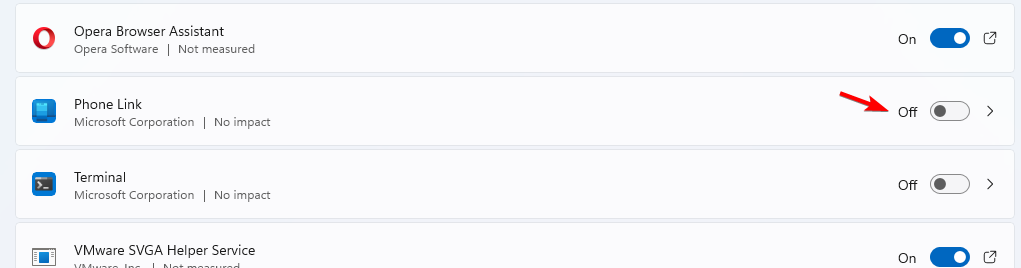- Saate kasutada kas seadete rakendust või hiire atribuute, et sviige kursor Windows 11 tumedasse režiimi.
- Täiendatud Windows OS võimaldab teil liidest vastavalt oma eelistustele kohandada.
- Must kursor suurendab nähtavust ja funktsionaalsust, eriti kui see on valgel taustal.
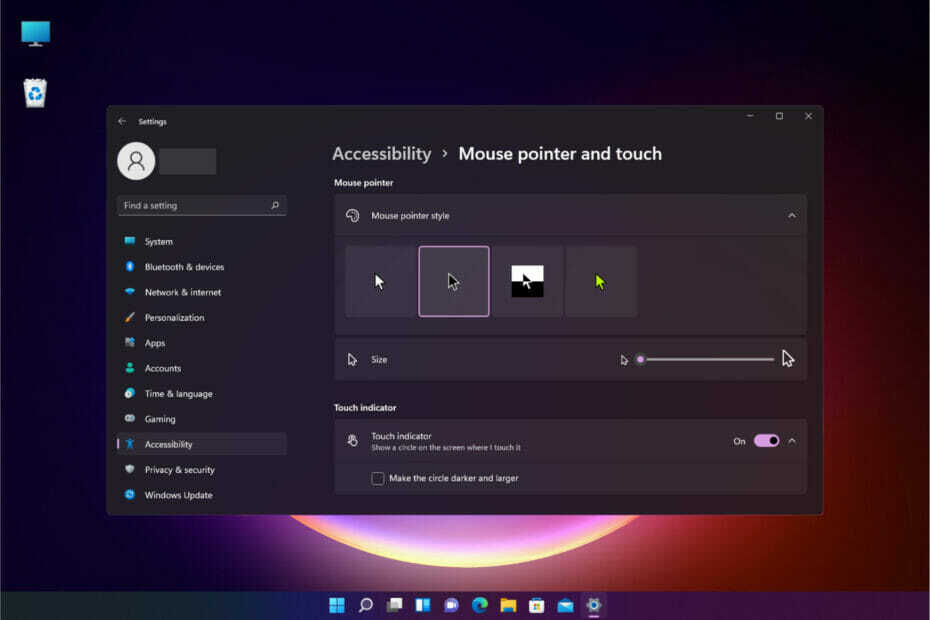
XINSTALLIMINE Klõpsates ALLALAADIMISE FAILIL
See tarkvara parandab levinud arvutivead, kaitseb teid failide kadumise, pahavara ja riistvaratõrgete eest ning optimeerib teie arvuti maksimaalse jõudluse saavutamiseks. Parandage arvutiprobleemid ja eemaldage viirused kohe kolme lihtsa sammuga.
- Laadige alla Restoro PC Repair Tool mis on kaasas patenteeritud tehnoloogiatega (patent olemas siin).
- Klõpsake Alusta skannimist et leida Windowsi probleeme, mis võivad arvutiprobleeme põhjustada.
- Klõpsake Parandage kõik arvuti turvalisust ja jõudlust mõjutavate probleemide lahendamiseks
- Restoro on alla laadinud 0 lugejad sel kuul.
Kui töötate eredal päikesepaistelisel päeval ja peate tundide kaupa arvutiekraani vahtima, on hea mõte muuta kursori värv tumedama halli tooni vastu.
See muudab lugemise lihtsamaks, eriti kui töötate musta tekstiga valgel taustal.
Windows 11 kasutajad saavad oma arvuti liideseid isikupärastada, muutes töölaua tausta, kolmandate osapoolte rakenduste installimine, mis võimaldavad neil oma süsteemi kohandada, ja kohandatavate rakenduste kasutamine liides.
Kui teile meeldib lõbu pärast värve muuta, on võimalik kohandada Windows 11 vaikekursori välimust. Nii must kui valge on kaasas värvikomplektina, mille vahel valida. Musta kursorit valgel ekraanil on kergem näha kui valget kursorit valgel ekraanil.
Miks mu kursor mustaks muutub?
Kui kavatsete oma Windowsi versioonile üle minna, võib teil tekkida a must ekraan hiirekursoriga tarkvara installimise ajal, kui te ei kustuta teatud programme eelnevalt.
See võib juhtuda, kui teie viirusetõrje või tulemüür segab installimist. Proovige see ajutiselt keelata, et näha, kas see lahendab probleemi.
Veelgi enam, see samm-sammuline juhend näitab teile, kuidas kursori värvi muuta.
Kuidas muuta kursor Windows 11-s tumedaks režiimiks?
1. Kasutage rakendust Seaded
MÄRGE
Valides ümberpööratud või kolmanda stiili, saate kursori olenevalt selle asukohast hõlpsasti ümber pöörata. Veelgi enam, Suuruse liugur aitab teil selle suurust muuta.
- Vajutage nuppu Windows klahv + ma klahvi käivitamiseks Seaded rakendus.
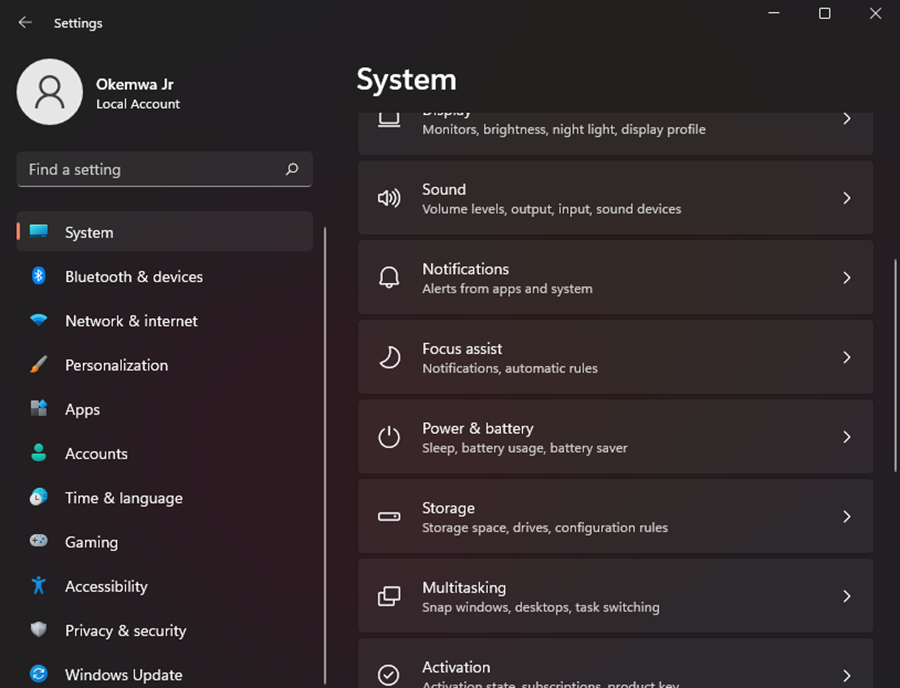
- Seejärel klõpsake nuppu Juurdepääsetavuse seade valik vasakult paneelilt.
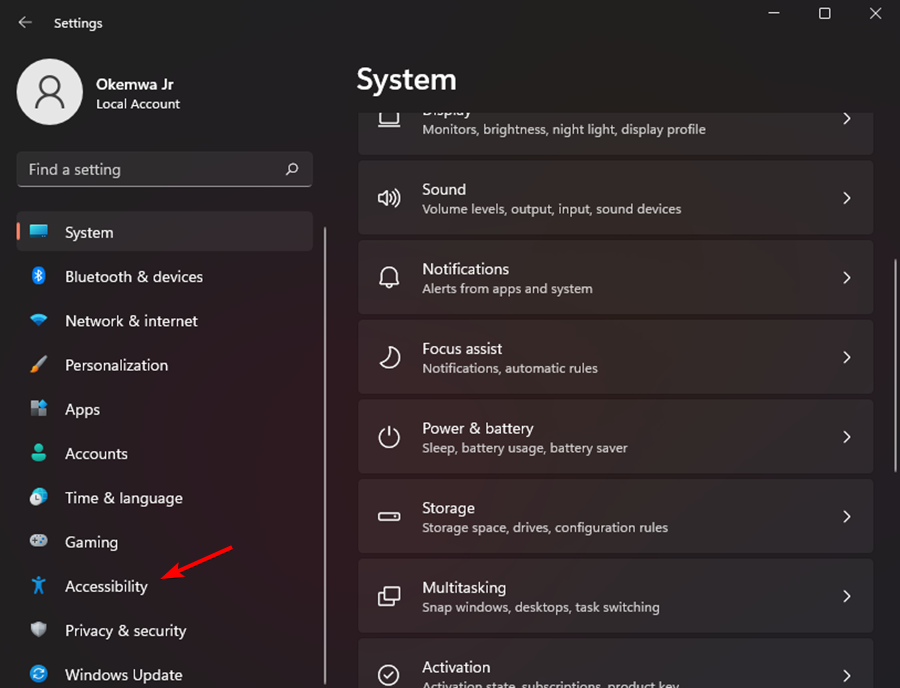
- Valige Hiirekursor ja puudutage valiku all Nägemus osa.
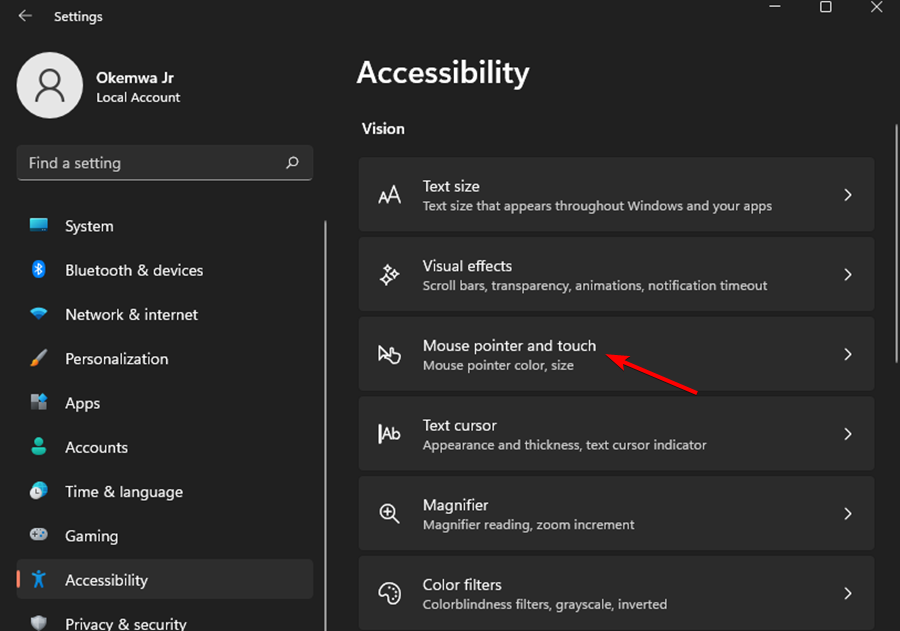
- Siis alates Hiirekursori stiil valikuid, klõpsake nuppu Musta kursori stiil ja kursor muutub mustaks.
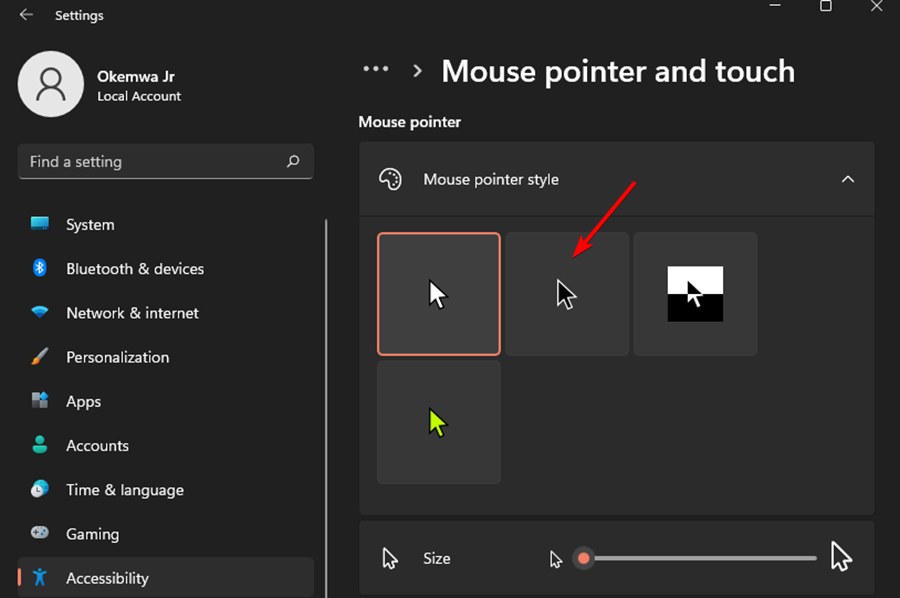
2. Kasutage hiire omadusi
- Klõpsake nuppu Otsing ikoon ja tüüp Hiire sätted, seejärel vajutage Sisenema.
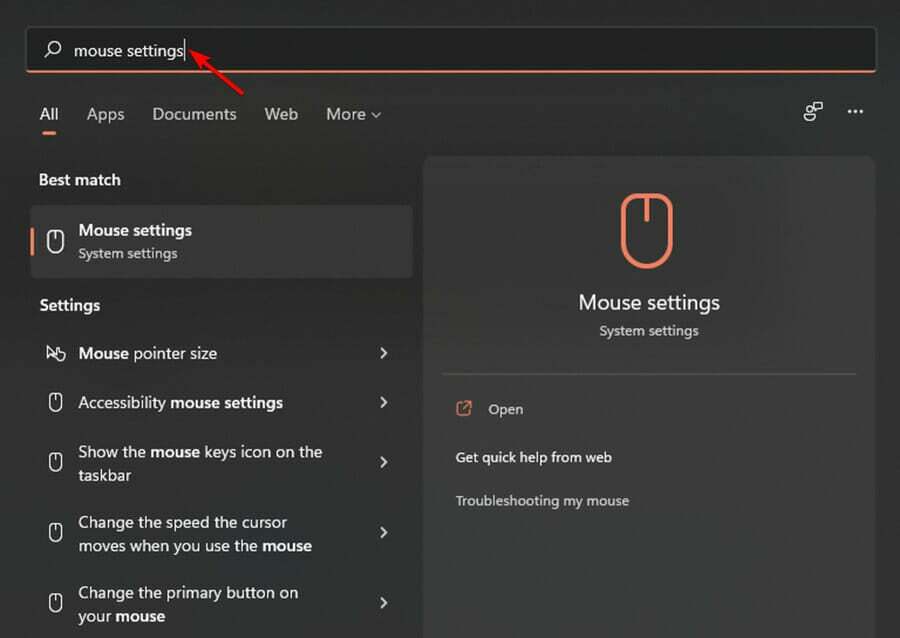
- Valige Hiire lisaseaded all Seotud seaded osa.
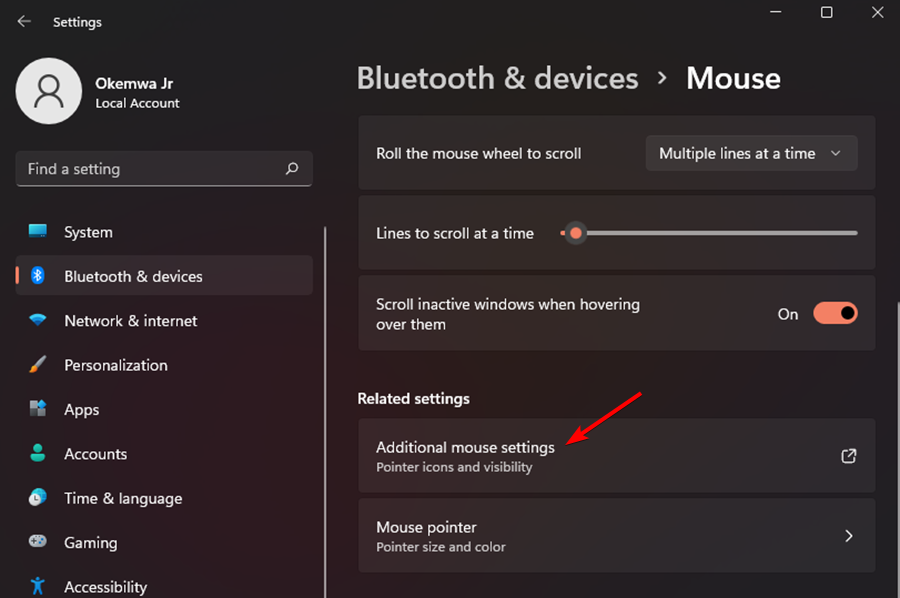
- Lülitu Osutajate vahekaart sisse Hiire omadused.
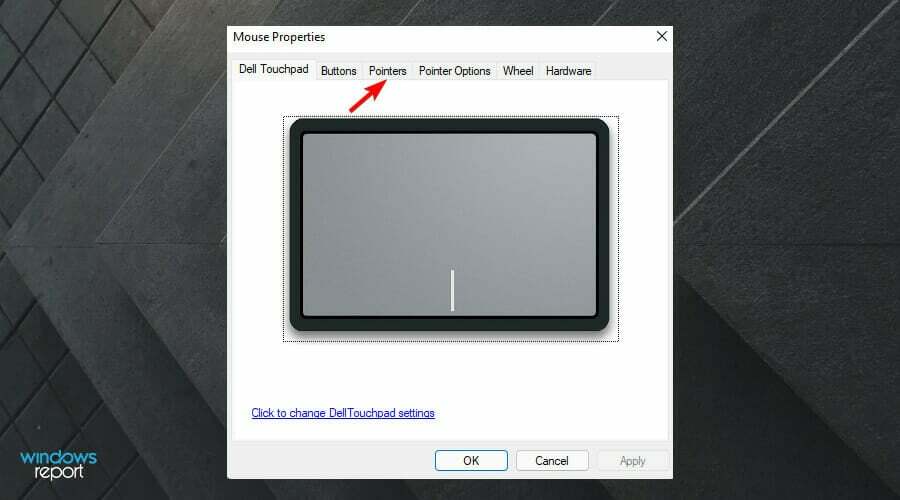
- Nüüd klõpsake nuppu Skeem rippmenüüst ja valige Windows must (süsteemiskeem).
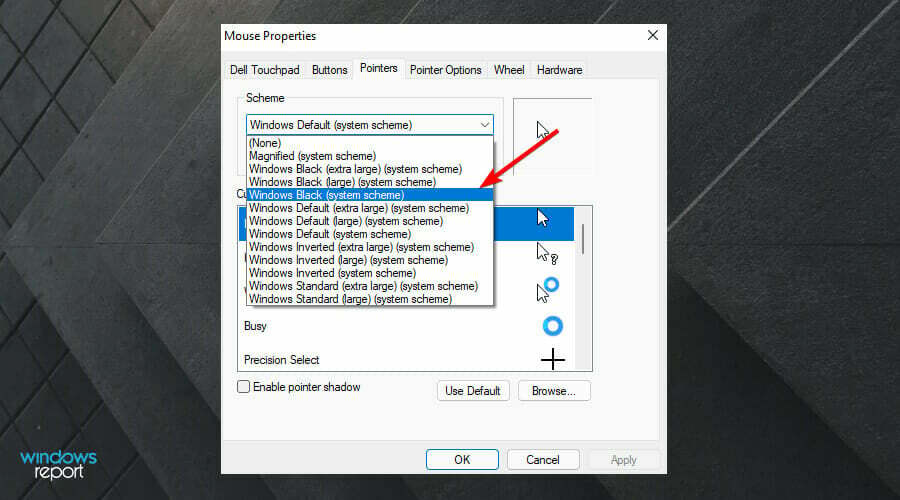
- Kliki Rakenda, seejärel valige Okei muudatuste salvestamiseks.
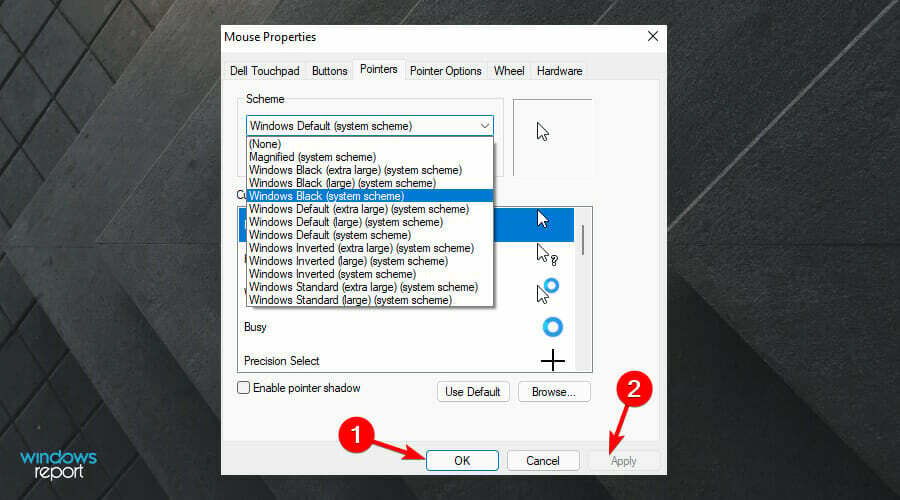
Miks mu kursor korralikult ei tööta?
Kursor teie arvutis peatub, kuna ühendus arvuti ja selle juhtimiseks kasutatava seadme vahel ei tööta korralikult. Selle põhjuseks võib olla seadme füüsiline probleem või seda juhtiva tarkvara probleem.
Veenduge, et teie draiverid oleksid ajakohased. Mõned kasutajad kasutavad vanu draivereid, mis võivad selle probleemi põhjustada.
Samuti lülitage viirusetõrje välja, kuna need võivad häirida Windows Live Messengeri tarkvara ja kursori liigutamisel probleeme tekitada. Kui see töötab, veenduge hakkate kasutama täielikult ühilduvat Windows 11 viirusetõrjet.
See annab teile võimaluse kontrollida, kas probleem püsib. Saate selle uuesti sisse lülitada pärast seda, kui olete kontrollinud, kas see aitab või mitte. Samuti pange tähele, et saate muutke Windows 11-s hiirekursori värvi et see sobiks paremini teie valitud teemaga.
Kas ülaltoodud parandused suutsid kursori pimedasse režiimi lülitada? Jagage oma mõtteid meiega allpool olevas kommentaaride jaotises.